Advertentie
 Technologie gaat altijd vooruit. Een groot voorbeeld van hoe onze samenleving verandert, is de verschuiving naar alles op internet zetten. Dagboeken zijn door blogs en sociale netwerken uit de schijnwerpers gezet. Fotoalbums zijn vervangen door beeldservices zoals Imgur en Flickr. Visuele media beginnen te verschuiven van de televisie naar internetstreaming.
Technologie gaat altijd vooruit. Een groot voorbeeld van hoe onze samenleving verandert, is de verschuiving naar alles op internet zetten. Dagboeken zijn door blogs en sociale netwerken uit de schijnwerpers gezet. Fotoalbums zijn vervangen door beeldservices zoals Imgur en Flickr. Visuele media beginnen te verschuiven van de televisie naar internetstreaming.
Er zijn veel manieren om internetstreaming in uw voordeel te gebruiken. Live videopodcasting is tegenwoordig een populaire keuze, met shows zoals de Totally Rad Show. Professionele gamers streamen hun speelsessies regelmatig op sites als TwitchTV zodat fans live kunnen kijken. En laten we services als Netflix.
U kunt meedoen met deze nieuwe trend door uw bureaublad rechtstreeks naar internet te streamen zodat iedereen het kan zien. Met behulp van een programma genaamd XSplit Broadcaster, het is zo makkelijk als cake.
Hoe XSplit te installeren
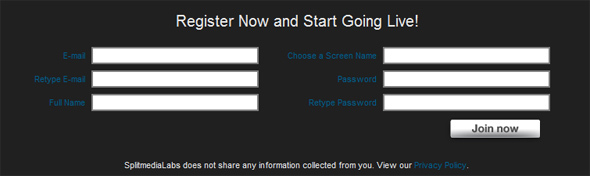
Voordat u XSplit kunt downloaden en installeren, moet u een gratis account maken. Als je je zorgen maakt over privacy, doe dat dan niet. De enige informatie die u moet delen, is uw e-mailadres, uw naam, uw gewenste schermnaam en een wachtwoord voor het account. Als je je echte naam niet wilt delen, doe dat dan niet! Het is niet essentieel en ze controleren niet.
Nadat u een account heeft aangemaakt, kunt u het installatiebestand rechtstreeks vanaf hun website downloaden. Installatie is een eitje. Er zijn geen moeilijke gimmicks of haperingen om rond te navigeren. Als je ooit een ander programma hebt geïnstalleerd, zou je hier geen problemen moeten hebben.
Alles-in-één uitzender

Streamen naar internet is al een groot aantal jaren mogelijk, maar XSplit is een van de redenen waarom streaming een even grote trend is geworden als nu. Het mooie van XSplit is dat het naar een aantal services kan streamen, waaronder TwitchTV, Livestream, own3D, reGame, uStream, en BlogTV [Broken URL Removed]. Zodra je hebt geselecteerd welke service je wilt gebruiken, doet XSplit de rest.
Eenvoudige configuratie en aanpassing

Hoewel XSplit zo eenvoudig te gebruiken is, is het zeer aanpasbaar. Natuurlijk, als je een professionele stream-technicus bent, mis je waarschijnlijk veel van de handige opties om je stream ongerept te maken. Maar voor de gemiddelde Joe Schmoe die gewoon zo snel mogelijk zijn stream op gang wil brengen, zijn de opties van XSplit meer dan je nodig hebt.
Resolutie. Frame rate. Wereldwijde sneltoetsen. Audio- en videobronnen. Audio- en video-bitrates. Codecs. Buffers. En als je een beetje codering kent, kun je extra functies gebruiken via het geweldige plug-insysteem van XSplit.
Meerdere scènes

Voordat XSplit kwam, was veel van de gratis beschikbare streaming-software die er was zeer beperkt in termen van weergave. Meestal moest je tevreden zijn met het streamen van je hele scherm.
Dankzij het scansysteem van XSplit kunt u tot 12 scènelay-outs maken en daartussen schakelen met een druk op de knop. Met een druk op de knop kun je een statische afbeelding laten zien die je kijkers vertelt dat je pauze hebt en binnen vijf minuten terug bent. Met een andere toetsaanslag kunt u overschakelen naar een scène die uw hele scherm weergeeft. Nog een, en u kunt een gesplitste schermweergave van uw scherm en uw webcam laten zien.
Conclusie
Voor de zeer lage gratis prijs zul je niet veel beter vinden dan XSplit als het gaat om internetstreaming. Of je nu gaming wilt uitzenden of een internetshow met webcam wilt hosten, XSplit kan het allemaal. Er is een beetje een leercurve, maar het is niet erg steil en de beloning is het waard.
Afbeeldingscredits: Computerbeeld via Shutterstock
Joel Lee heeft een B.S. in computerwetenschappen en meer dan zes jaar professionele schrijfervaring. Hij is de hoofdredacteur van MakeUseOf.


